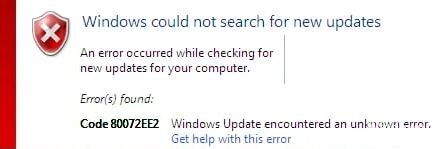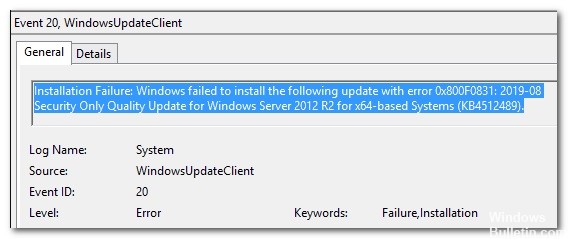Windows PC에서 기본 프린터가 계속 변경되는 문제를 해결하는 방법

컴퓨터에 여러 대의 프린터가 구성되어 있는 경우 기본 프린터가 계속 변경된다는 사실을 알고 계셨습니까? 이것은 "Windows가 기본 프린터를 제어하도록 허용"이라는 Windows 10의 새로운 기능 때문입니다. 이 기능은 마지막으로 사용된 프린터를 기본 프린터로 자동 설정합니다.
이것은 일부 사용자에게 유용할 수 있지만 다른 많은 사용자는 기본 프린터를 수동으로 설정하는 것을 선호할 수 있습니다. Windows에서 기본 프린터를 변경하지 못하도록 하려면 Windows 기본 설정에서 또는 Windows 레지스트리 편집기를 사용하여 변경할 수 있습니다.